WordPress yorumlarından tarih ve saati kaldırmak, sitenizde daha akıcı ve zamansız bir görünüm elde etmenize yardımcı olabilir.
Yıllar boyunca WordPress ile birçok site kurduk ve yönettik, bu nedenle sitenizi ihtiyaçlarınızı ve tercihlerinizi en iyi şekilde karşılayacak şekilde uyarlamanın nüanslarını anlıyoruz. Yorum ayarlarını düzenlemek yalnızca sitenizin estetiğini iyileştirmekle kalmaz, aynı zamanda yorumların içeriğini vurgulayarak daha fazla etkileşimi teşvik edebilir.
Bu makalede, WordPress yorumlarından tarih ve saati nasıl kolayca kaldıracağınızı göstereceğiz. Talimatlarımız, kolay ve etkili bir uygulama sağlamak için denenmiş ve test edilmiş yöntemlere dayanmaktadır.
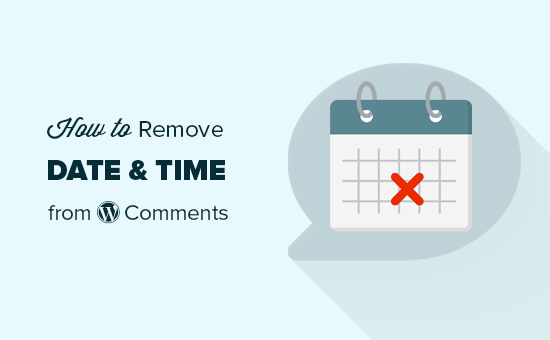
WordPress Yorumlarından Tarih ve Saati Kaldırmalı mısınız?
Bazı kullanıcılar WordPress’te tarih ve saati gizlemenin makalelerinin eski görünmesini önleyeceğine, WordPress SEO ‘larını ve arama motoru sıralamalarını iyileştireceğine inanıyor.
Ancak biz bu düşünceye katılmıyoruz. Aslında, tarihlerin kaldırılmasının oldukça sorunlu olabileceğine inanıyoruz.
Daha fazla ayrıntı için WordPress yazılarından tarihleri neden kaldırmamanız gerektiğine ilişkin makalemize bakabilirsiniz.
Aynı argümanlar WordPress yorum larınız için de geçerlidir. Yorumlardan tarih ve saati kaldırmak önemli bilgileri gizleyecektir ve bu da eski yorumların tuhaf görünmesine neden olacaktır.
Ancak bazı kullanıcıların yorumları normal web yorumlarından farklı şekilde kullanıyor olabileceğini biliyoruz. Örneğin, bir WordPress intranetinde veya bir web uygulamasında.
Bu durumda, gereksinimlerini karşılamak için WordPress web sitenizdeki yorumlardan tarih veya saati kaldırmaları gerekebilir.
Bununla birlikte, WordPress yorumlarından tarih ve saati nasıl kolayca kaldırabileceğimize bakalım.
WordPress Yorumlarından Tarih ve Saat Nasıl Kaldırılır
Temanızın functions.php dosyasına özel kod ekleyerek WordPress yorumlarından tarih ve saati kolayca kaldırabilirsiniz.
Ancak, kodu yazarken yapılacak en küçük hatanın web sitenizi erişilemez hale getirebileceğini unutmayın.
WordPress sitenize özel kod eklemek için bunun yerine WPCode kullanmanızı öneririz.
Piyasadaki en iyi WordPress kod parçacıkları eklentisidir ve özel kod eklemeyi süper güvenli ve kolay hale getirir.
Öncelikle WPCode eklentisini yüklemeniz ve etkinleştirmeniz gerekir. Ayrıntılı talimatlar için WordPress eklentisinin nasıl kurulacağına ilişkin başlangıç kılavuzumuza bakabilirsiniz.
Not: WPCode’un bu eğitim için kullanabileceğiniz ücretsiz bir sürümü de vardır. Ancak, ücretli plana yükseltmek size kod parçacıkları, koşullu mantık ve daha fazlasından oluşan bulut kütüphanesine erişim sağlayacaktır.
Etkinleştirmenin ardından WordPress yönetici kenar çubuğundan Code Snippets ” + Add Snippet sayfasını ziyaret edin.
Buradan, ‘Özel Kodunuzu Ekleyin (Yeni Snippet)’ seçeneğinin altındaki ‘Snippet Kullan’ düğmesine tıklamalısınız.
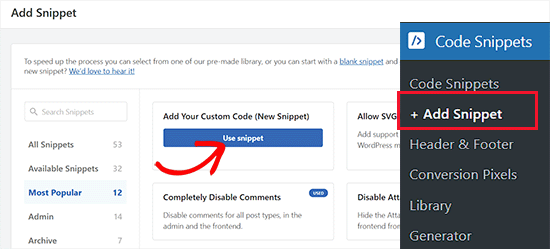
Bu sizi kod parçacığı için bir ad yazarak başlayabileceğiniz ‘Özel Snippet Oluştur’ sayfasına yönlendirecektir.
Ardından, ekranın sağ köşesindeki kod türü açılır menüsünden ‘PHP Snippet’ seçeneğini seçin.
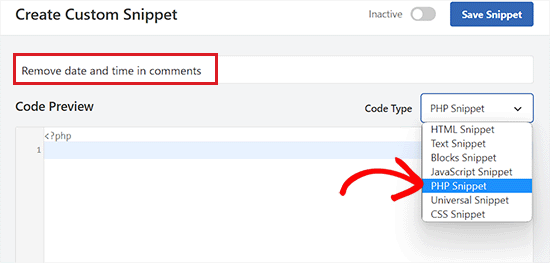
Bundan sonra, aşağıdaki kodu kopyalayıp ‘Kod Önizleme’ kutusuna yapıştırmanız yeterlidir:
1 2 3 4 5 6 7 8 9 10 11 12 13 14 15 16 17 18 19 | // Remove comment datefunction wpb_remove_comment_date($date, $d, $comment) { if ( !is_admin() ) { return; } else { return $date; }}add_filter( 'get_comment_date', 'wpb_remove_comment_date', 10, 3); // Remove comment timefunction wpb_remove_comment_time($date, $d, $comment) { if ( !is_admin() ) { return; } else { return $date; }}add_filter( 'get_comment_time', 'wpb_remove_comment_time', 10, 3); |
Bundan sonra, ‘Ekleme’ bölümüne gidin ve ‘Otomatik Ekleme’ modunu seçin.
Bu, sitenizdeki kodu otomatik olarak çalıştıracaktır.

Ardından, sayfanın en üstüne geri gidin ve anahtarı ‘Etkin’ olarak değiştirin.
Son olarak, ayarlarınızı kaydetmek için ‘Snippet’i Kaydet’ düğmesine tıklayın.
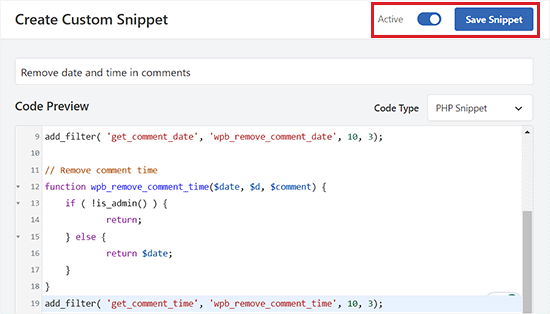
Şimdi, WordPress yorumlarınızdan kaldırılan tarih ve saati görmek için web sitenizi ziyaret edebilirsiniz.
Bu yöntemin yorum tarihlerini ve saatlerini WordPress veritabanınızdan kaldırmadığını lütfen unutmayın.
Kodu kaldırdığınızda sitenizdeki WordPress yorumları için tarih ve saat hemen görüntülenmeye başlayacaktır.
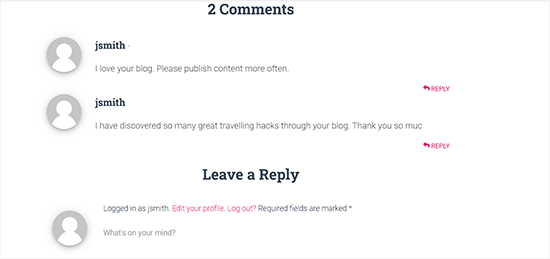
Bonus: WordPress Yazılarından Yazar Adını Kaldırın
WordPress blogunuzdaki yorumlardan tarih ve saati, yazılardan ise yazarın adını kaldırabilirsiniz.
Genellikle, blog yazılarına bir yazarın adını eklemek kullanıcılara ek bilgi verir ve etkileşimi artırabilir.
Ancak, çok yazar lı bir blog işletiyorsanız veya konuk blog yazarlarını yönetiyorsanız, yazarın adını kaldırmak sitenizin daha tutarlı görünmesini sağlayabilir.
WPCode ile web sitenize bir CSS kod parçacığı ekleyerek bunu kolayca yapabilirsiniz.
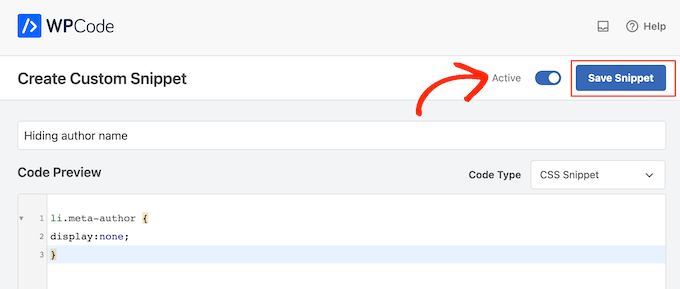
Daha fazla ayrıntı için WordPress gönderilerinden yazar adlarının nasıl kaldırılacağına ilişkin eğitimimize bakın.
Umarız bu makale WordPress yorumlarından tarih ve saati nasıl kolayca kaldıracağınızı öğrenmenize yardımcı olmuştur. Ayrıca WordPress altbilgisine dinamik bir telif hakkı tarihinin nasıl ekleneceğine ilişkin eğitimimizi ve ticari web siteleri için olmazsa olmaz WordPress eklentileri listemizi de görmek isteyebilirsiniz.
If you liked this article, then please subscribe to our YouTube Channel for WordPress video tutorials. You can also find us on Twitter and Facebook.





Jiří Vaněk
I like snippets for their simplicity and because I don’t necessarily have to use a plugin for everything. I even made a folder in the browser from your article with snippets. I also saved this one, because this function can come in handy at any time. Thank you for sharing these snippets so we can avoid another unnecessary plugin.
Pandu Aji
Finally, i can get rid all dates from my evergreen content
WPBeginner Support
Glad we could help show how to remove the dates
Admin
Dennis Muthomi
I have a question relating to comments…is there a way to pin a reader’s comment in WordPress, similar to how YouTube allows pinned comments??
WPBeginner Comments
For a pinning comments feature, you may want to use the plugin in this guide: https://www.wpbeginner.com/beginners-guide/beginners-guide-on-how-to-moderate-comments-in-wordpress/
Roger M. Jenson
I agree that removing the date may not be the best idea. The blog entries at some sites show “Updated over a week ago” in the date area. I think that Updated over a ago where the time period could be week, month, six moths, etc. could be interesting. All I need is to learn how to do it.
WPBeginner Support
For a starting point you may want to take a look at our article below:
https://www.wpbeginner.com/wp-tutorials/display-the-last-updated-date-of-your-posts-in-wordpress/
Admin
Chinmay Rajyaguru
How to remove/change ‘at’ only?
WPBeginner Support
For specific edits like that, you would want to reach out to the support for your specific theme.
Admin
Ivan
Awesome! Thanks for sharing. My first attempt to play with theme coding and it worked Your advice is much appreciated!
Your advice is much appreciated!
WPBeginner Support
You’re welcome, glad our guide could help
Admin
Ahmad Wali
Can you please recommend any good plugin to completely hide comments, date section from wordpress websites?
WPBeginner Support
If you want to completely remove the comments, you would want to take a look at the article here: https://www.wpbeginner.com/wp-tutorials/how-to-completely-disable-comments-in-wordpress/
Admin
Marv
Works like a charm! Thank you
WPBeginner Support
Glad our article was helpful
Admin
Luke Thomas
Thanks again, it worked like a charm on the website. It goes to show even for people who are not that familiar with coding can accomplish these tasks with the help of WPBEGINNER.
WPBeginner Support
You’re welcome, glad our guide could help
Admin
Sahil Sharma
Thanks for the solution.
How to remove blank space create after remove date and time ??
Thanks
WPBeginner Support
That would require editing your theme’s CSS which is different for each theme. If you reach out to your theme’s support they should be able to assist.
Admin
Pete
Hi,
I tried to use the php code above and it worked
But, how to use php code to remove ‘at’?
I used the css code above, but that would be a hidden text. When I viewed the source code, ‘at’ was still there.
How to use php code to remove ‘at’?
Thanks
WPBeginner Support
For that, you would normally want to reach out to your theme’s support and create a child theme to edit the comment template rather than use PHP.
Admin
Saarika
Date and time got removed but i can see the link on at. I am applying the css u mentioned but its not working
WPBeginner Support
Your specific theme likely may have different stylings for your comments, if you reach out to your theme’s support they should be able to let you know.
Angel Costa
I truly hate every website that removes dates so its content seems to be everlasting. It’s misleading and we can’t tell if something is outdated or not.
Sofor
Sorry, I can’t agree with you.